様々なWebサイトを見ていると、どんどんタブが増えていくってことはないでしょうか。
さらに、タブが増えすぎるとタブが小さくなってしまって、どこに目的のタブがあるか分からなくなってしまいませんか。
Google Chromeの「タブグループ」でこの問題を解決しちゃいましょう。
タブをグループにまとめよう
下記のようなイメージでタブをまとめると、どこにどのサイトを開いたか、どのウィンドウが何のタブを開いたか分かりやすくなります。
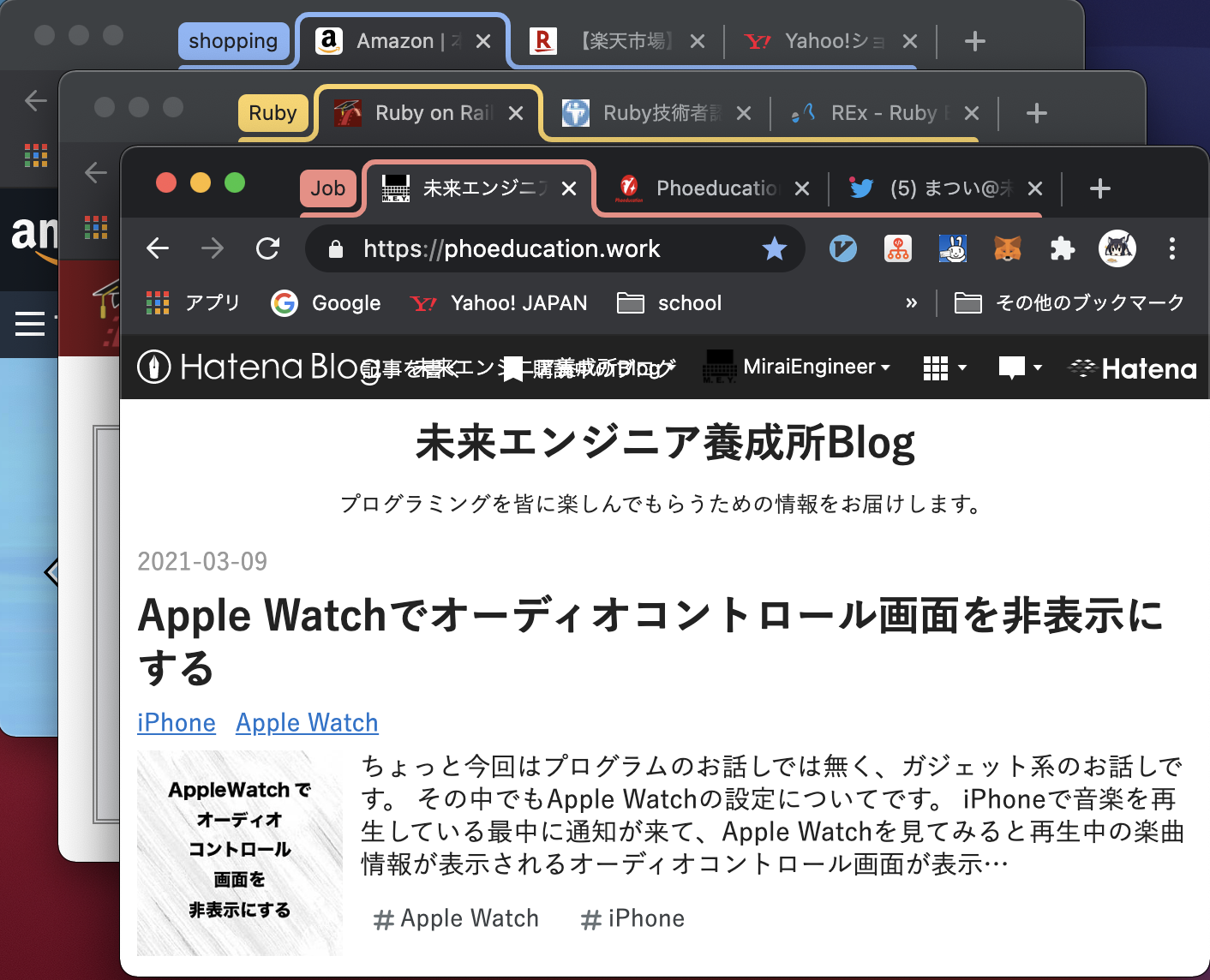
執筆時点でChromeのバージョンは89になっています。
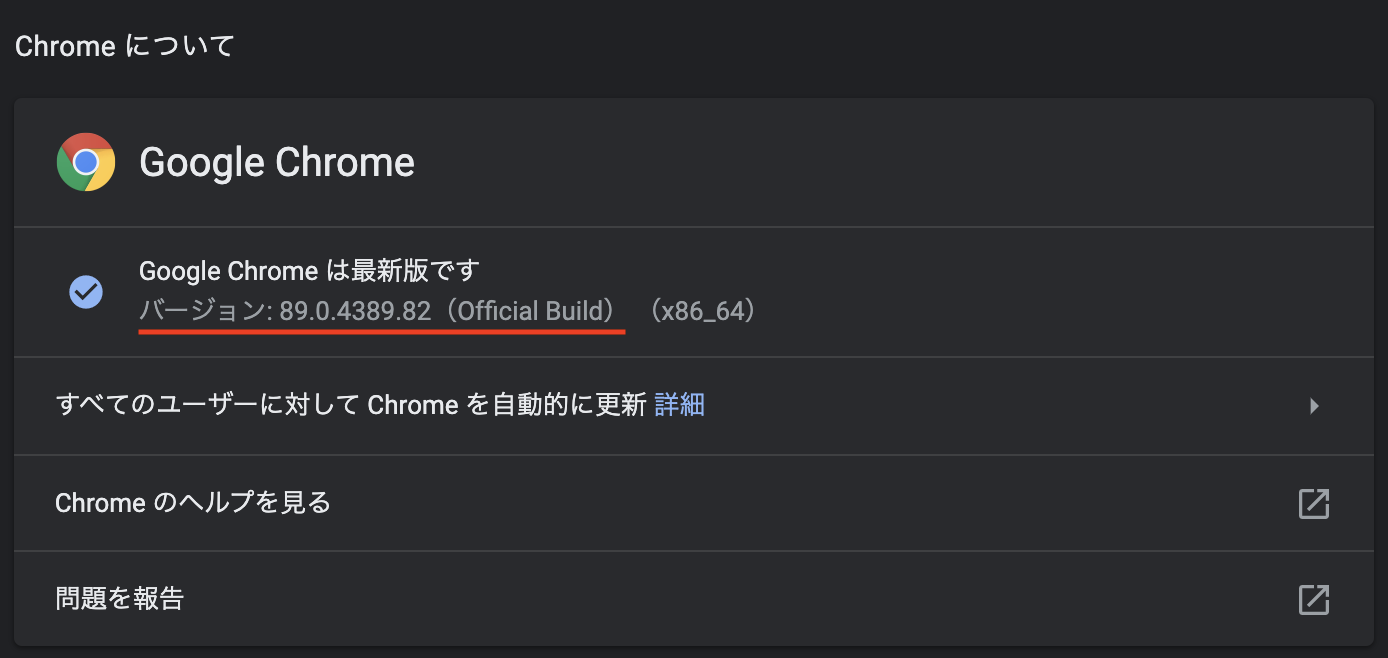
古いバージョンを使用している場合は、今回を機にバージョンアップしておきましょう。
グループの作成
グループ化したいタブを右クリックします。
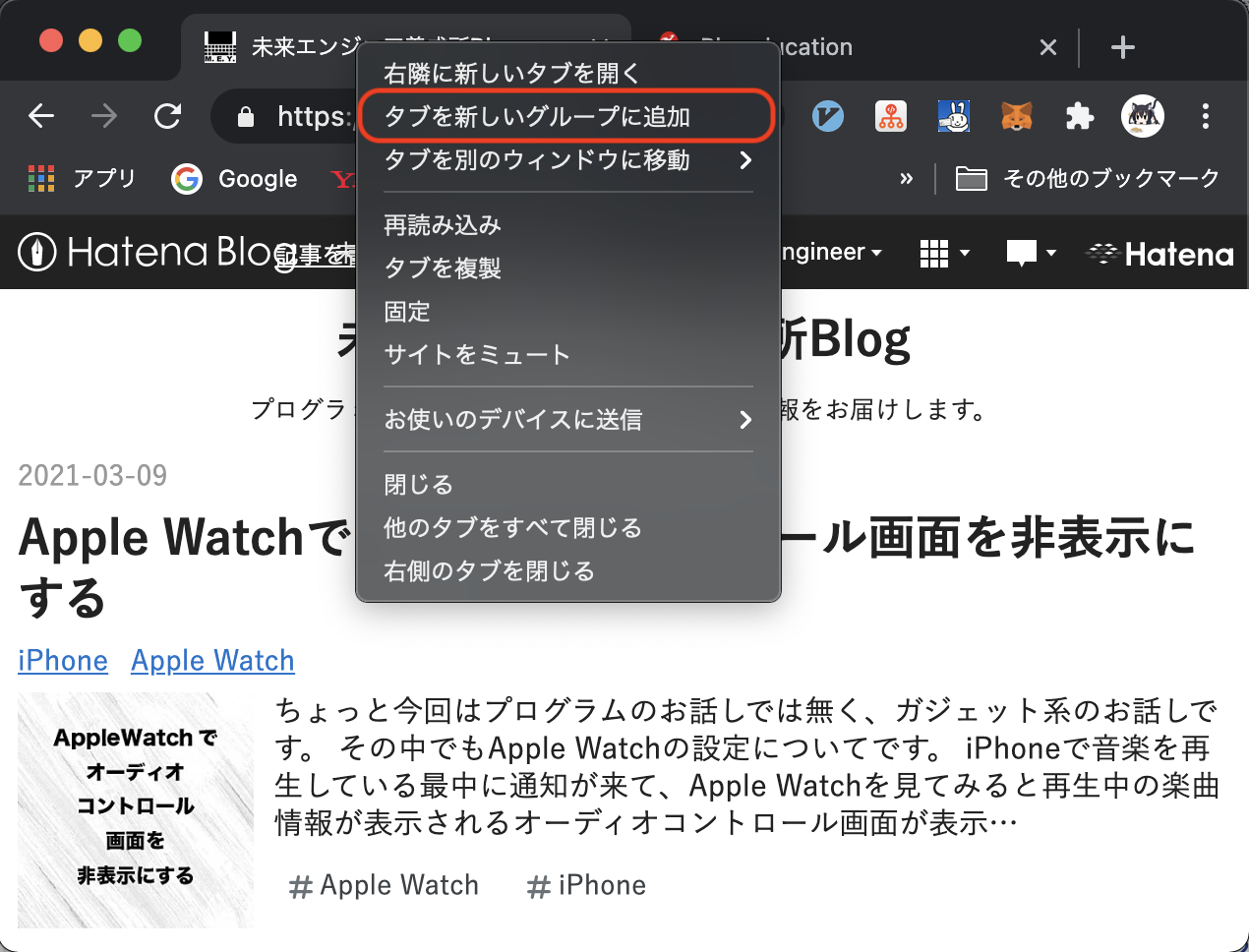
表示されるメニューで、[タブを新しいグループに追加]をクリックします。
次に表示されるメニューで、グループの見出しと色を選択します。
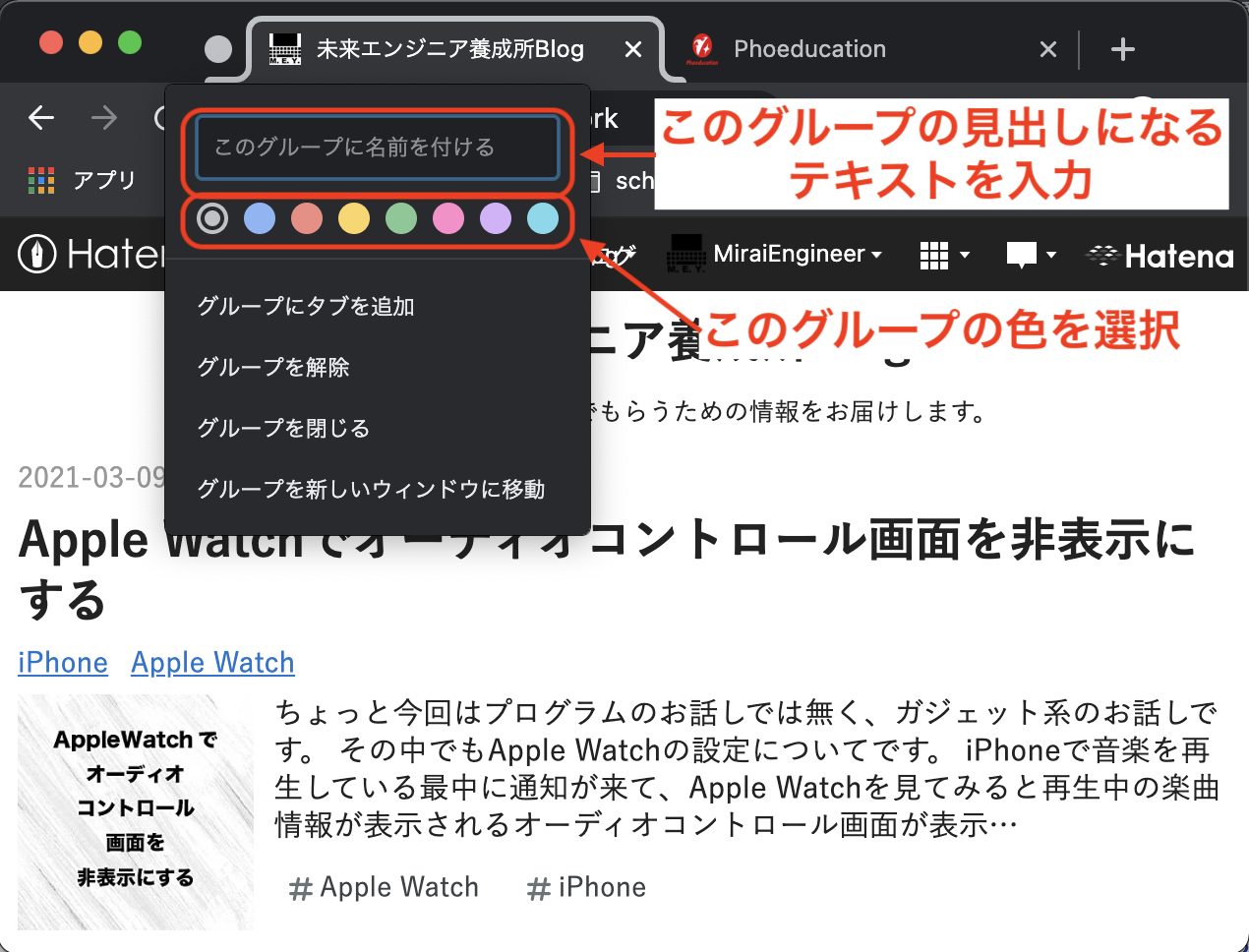
そうするとタブの左側にグループの見出しが作成されます。
また、クリックしたタブの境界線が、グループの見出しと同じ色の太線に変わります。
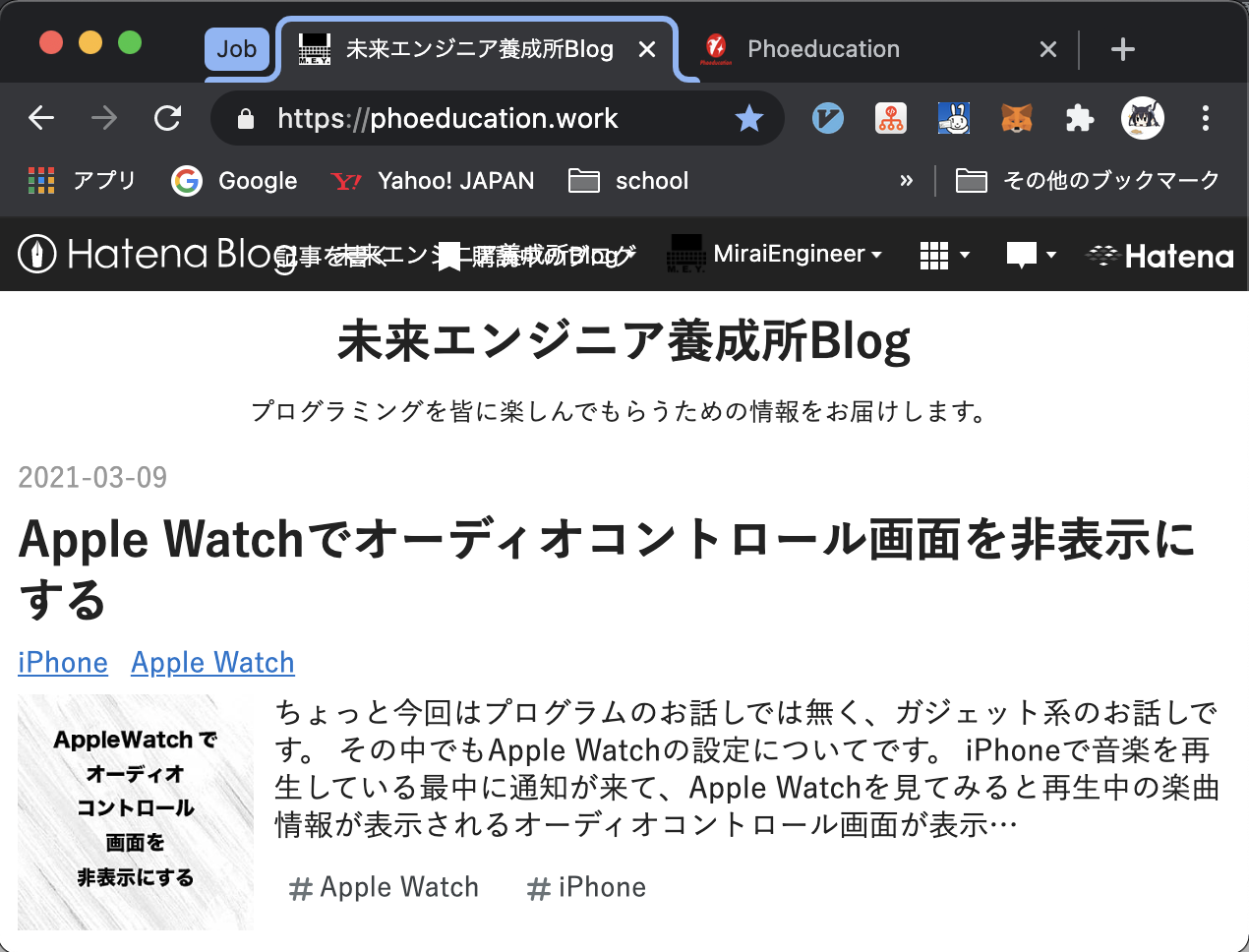
これでグループは作成出来ました。
タブをグループに追加する
追加したいタブを右クリックして表示されるメニューで、[タブをグループに追加]をクリックします。
表示された一覧からグループを選びます。
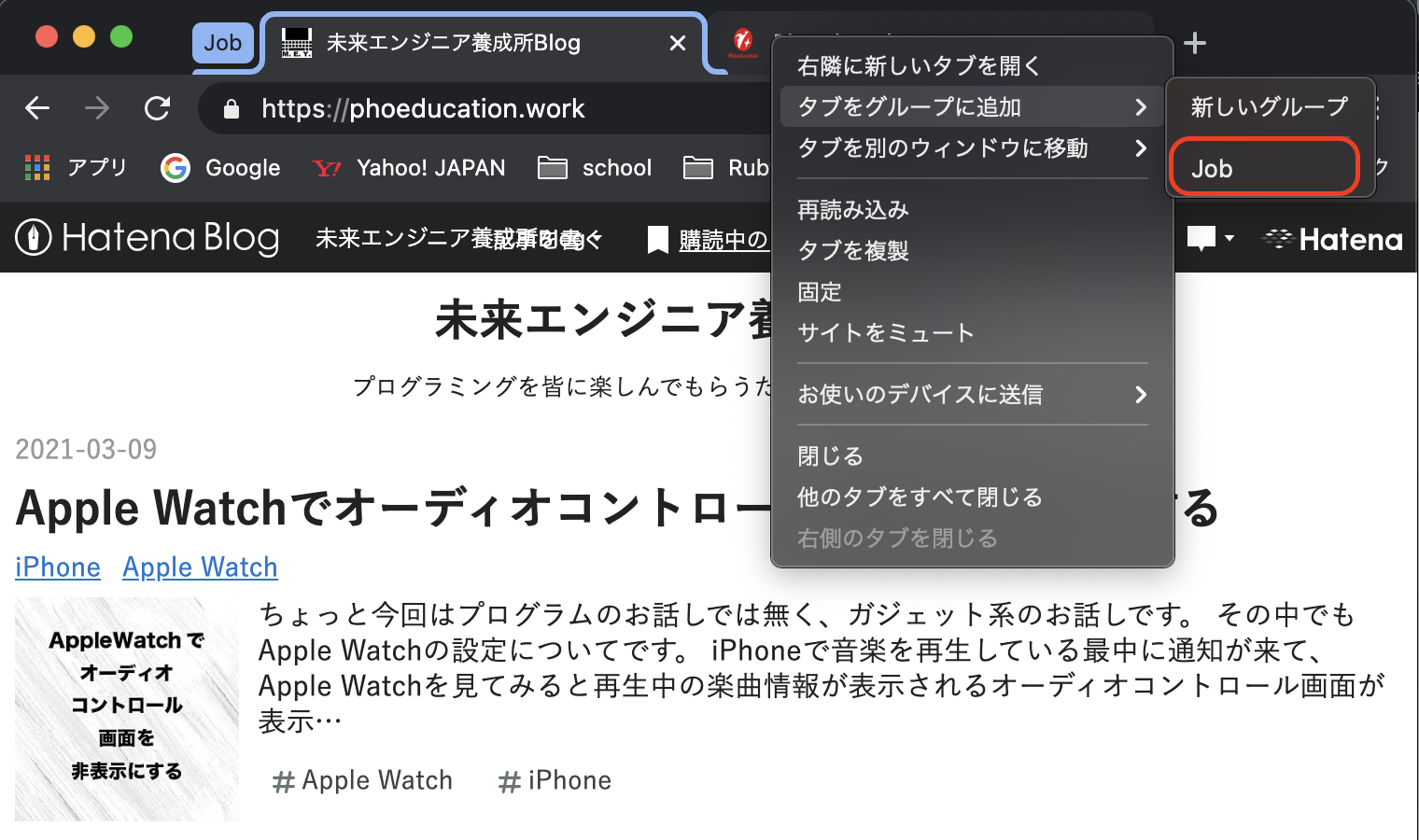
もう一つの方法として、追加先のグループへドラッグ&ドロップする方法があります。
追加したいタブをグループへドラッグします。
タブの境界線がグループの色に変わったらドロップすることで、そのグループに追加されます。
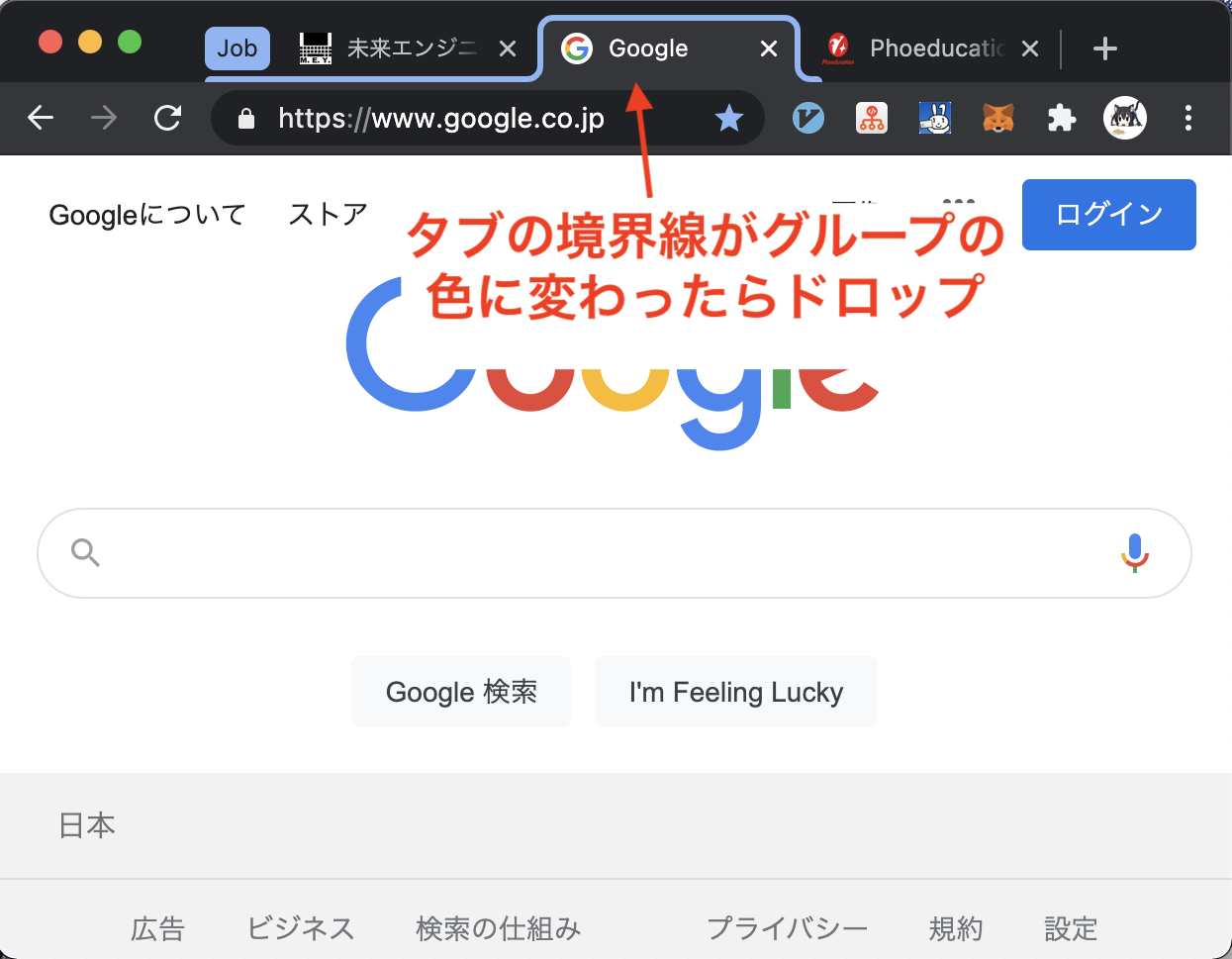
まとめ
タブグループができるようになって、さらにGoogle Chromeの使い勝手が良くなりましたね。
いろいろとカスタマイズして、快適なネットライフをおくりましょう。

